

Получение новых заявок из лид-форм Facebook → Turbosms. Отправка СМС-сообщения
Получайте заявки из лид-форм Facebook
и на основе этих данных отправляйте СМС-сообщения себе, заказчику или клиенту.
“Источник данных” Facebook
Шаг 1. Из списка выберите "Facebook - Лид-формы"

Шаг 2. Выберите "пользователя Facebook"

Шаг 3. Нажмите “Подключить”

Шаг 4. Авторизуйтесь в Facebook
Пользователь под которым вы будете авторизоваться должен имеет доступ
- к скачиванию лид-форм страницы
- к рекламной кампании

Шаг 5. Укажите название для подключения к Facebook

Шаг 6. Нажмите кнопку “Выбрать”

Выберите страницу Facebook
Шаг 1. Нажмите на кнопку выбора страницы Facebook.

Шаг 2. Выберите страницу Facebook

После выбора страницы будут отображены все лид-формы.
Выберите лид-формы
Шаг 1. Отметьте лид-формы, заявки с которых необходимо получать.
Если нужно получать заявки только с некоторых форм, то надо отметить нужные.
Если нужно получать заявки со всех форм, то ничего не отмечайте.

Шаг 2. Нажмите кнопку "Сохранить"
Настройте отправку СМС-сообщений через PushSMS
Шаг 1. Зарегистрируйтесь в сервисе PushSMS
Перейдите по адресу turbosms.ua, введите емайл, телефон и пароль
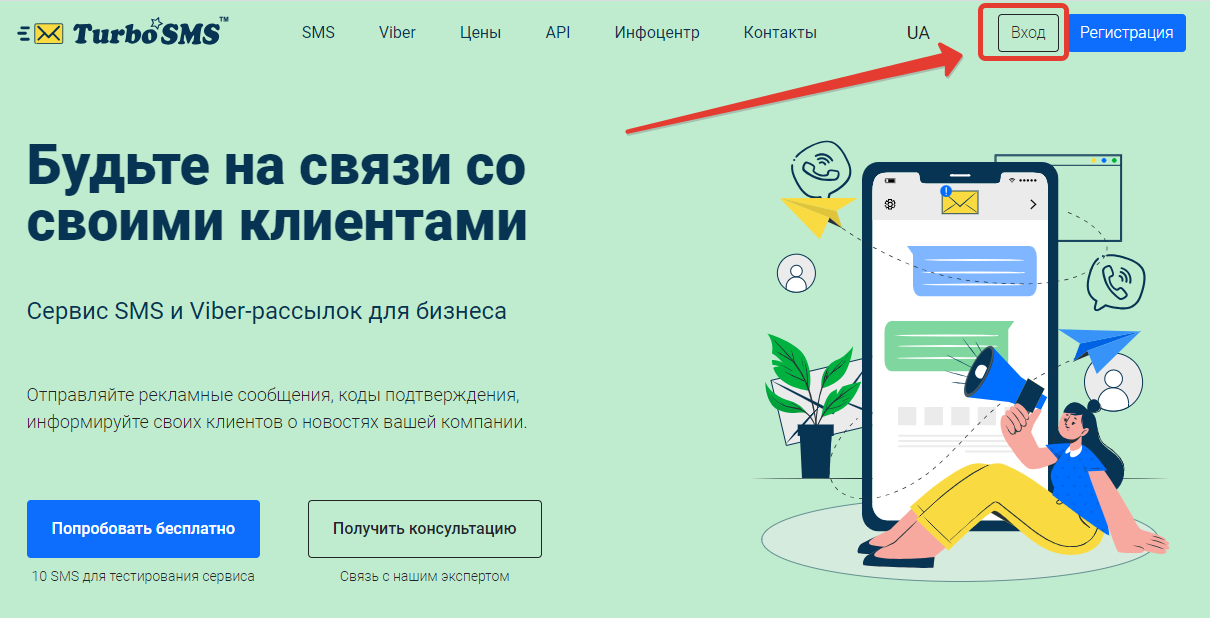
Шаг 2. Заключите договор и пополните счет.
При переходе в личный кабинет вы увидите уведомление, что "Ваш аккаунт работает в тестовом режиме, вы можете отправлять только тестовые СМС. Чтобы начать работу, необходимо заключить договор или пополнить счет."
При этом у вас будет 10 бесплатных SMS для тестирования сервиса
Шаг 3. Перейдите в меню "Настройки API", отметьте галочку "HTTP API", скопируйте токен для доступа к сервису
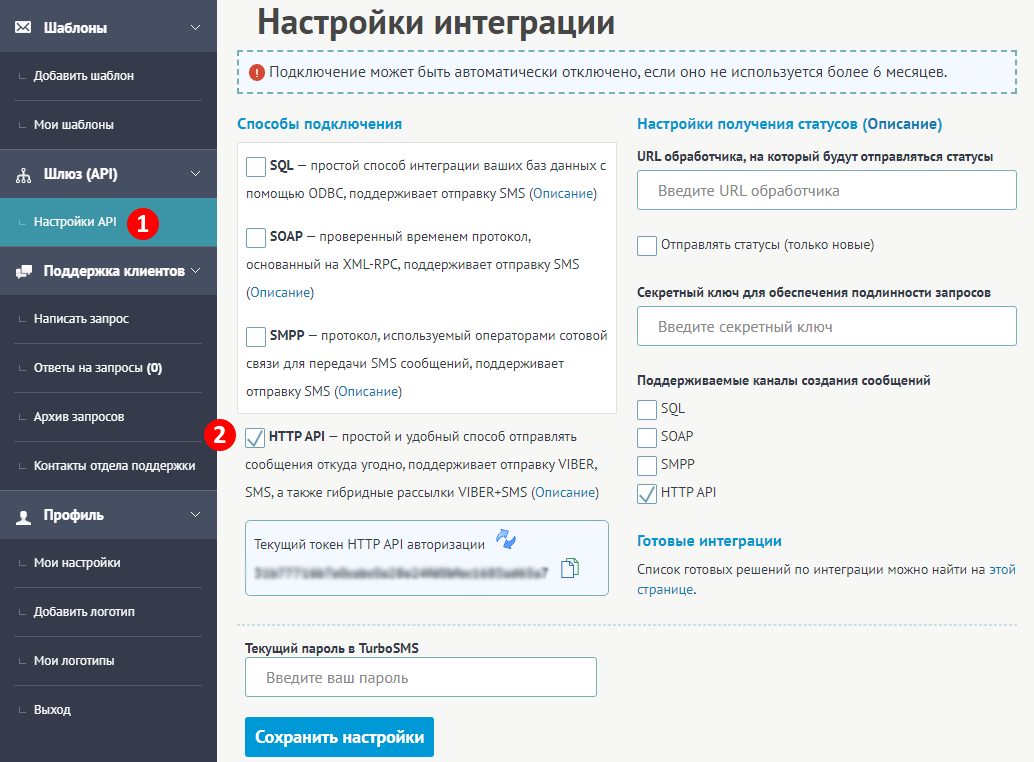
Шаг 4. Создайте действие HTTP-запрос
Нажмите на кнопку "Добавить" в разделе "Действия"

Шаг 5. Настройте действия по образцу.
Добавьте действие "Http-запрос"
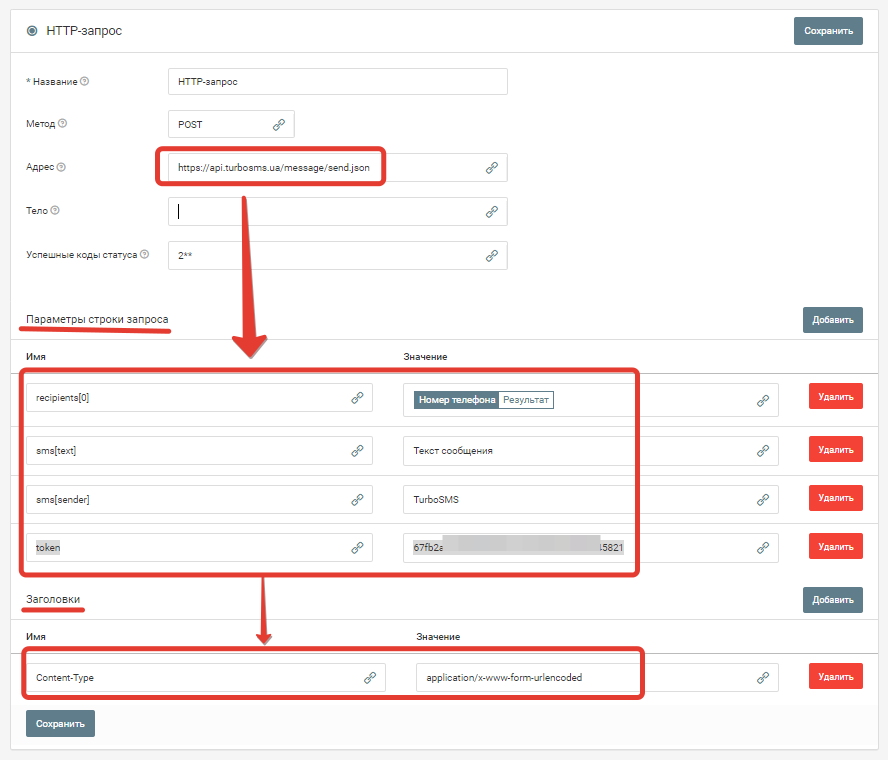
Метод: POST
Адрес: https://api.turbosms.ua/message/send.json
Параметры запроса:
sms[sender]: Имя отправителя
sms[text]: Напишите тут текст сообщения
recipients[0]: +79090000001
token: ** Токен, который вы скопировали из личного кабинета turbosms**
Заголовки запроса:
Content-Type: application/json
Сохраните настройки. На этом все, теперь осталось только запустить обработку.
Запустите обработку
Нажмите на кнопку "Запустить"

С этого момента данные будут обрабатываться.
Как все будет работать?
- В обработку будут поступать данные из настроенного вами "Источника данных"
- Поочередно будут выполняться все действия, которые вы настроили
- Все поступающие в обработку данные, а также статус и история их обработки будут отражаться в "Истории операций"

В случае возникновения каких-либо ошибок в процессе обработки, вы получите письмо-уведомление на email.
Если вы обнаружили ошибку или неточность в описании, либо что-то не понятно, напишите нам в чат на сайте. Мы внесем правки.




